Vim es uno de los editores de texto de línea de comandos más populares e influyentes. Viene empaquetado con una gran cantidad de funcionalidades y características para cualquier geek de terminales. Sin embargo, Vim puede ser desalentador para los nuevos usuarios, no porque sea complejo de aprender y dominar, sino porque tiene una forma poco convencional de hacer las cosas. Por ejemplo, Vim usa accesos directos, modos y enlaces a los que a menudo toma un tiempo acostumbrarse, y necesita un artículo completo que le muestre cómo salir de Vim.
Esta guía explica cómo familiarizarse con Vim aprendiendo pasos rápidos y sencillos para comentar varios bloques de código.
Primero, antes de que pueda comentar varias líneas en Vim, necesita saber cómo comentar una sola línea, así que concentrémonos en eso como nuestro punto de partida.
Cómo comentar una sola línea en Vim
Para comentar una sola línea en Vim, ingrese al Modo Visual presionando Ctrl + V. Luego, navegue hasta la línea que desea comentar y presione la tecla C.
Dependiendo de su configuración de Vim, esto debería comentar la línea seleccionada. Eso es todo, fácil, ¿no?
Ahora profundicemos un poco más.
Cómo comentar varias líneas
Para aprender a comentar varias líneas en Vim, usamos un script de Python simple.
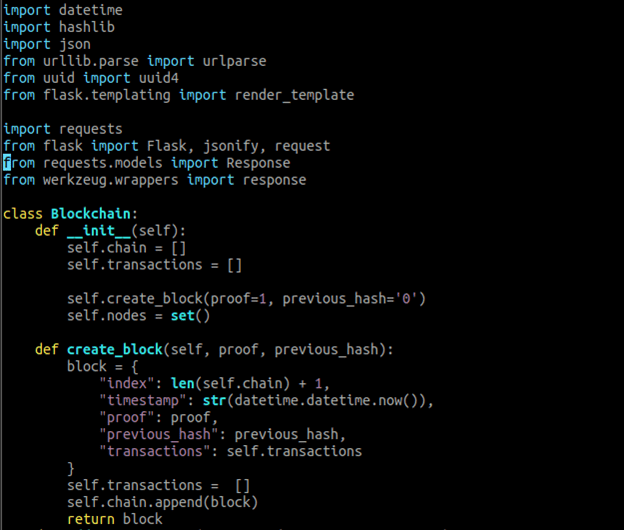
Método 1: uso de números de línea
Un método para comentar varias líneas en Vim es usar números de línea. Vim le permite especificar la línea de inicio y fin y comentarlas.
1. Comience abriendo el archivo que desea editar en Vim.
2. A continuación, presione la tecla ESC para iniciar el modo de comando de Vim.
3. Introduzca el comando:
El inicio es el número de línea desde el que empezar y el final es el número de línea en el que finaliza el bloque de comentarios.
La siguiente captura de pantalla ilustra cómo usar este comando para comentar desde la línea 15 a la 25.
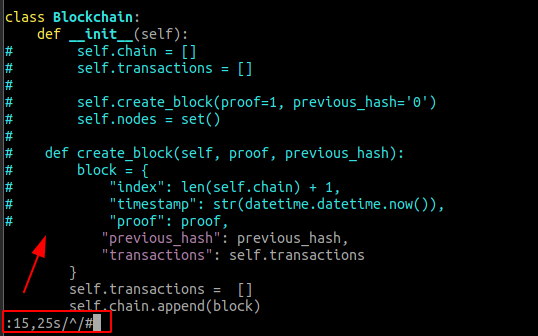
Método 2 – Resaltar bloque
Suponga que no conoce los números de línea para comentar. En ese caso, puede utilizar el método de resaltado para resaltar el bloque de destino y comentarlo.
Para usar el método de resaltado, vaya a la línea que desea comenzar a comentar y presione las teclas Shift + V.
Al hacer esto, se resaltará toda la línea donde se encuentra el cursor.
A continuación, utilice las teclas de flecha hacia arriba y hacia abajo para seleccionar las líneas que desea comentar.
Nota: también puede usar la rueda de desplazamiento del mouse para seleccionar las líneas que desea comentar.
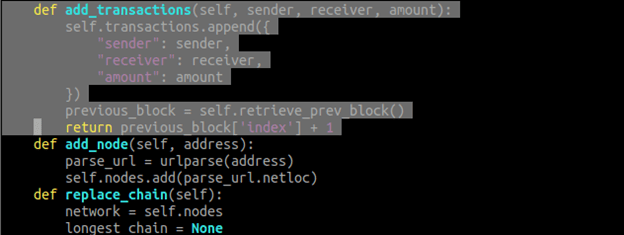
Una vez que haya resaltado el bloque objetivo, presione la tecla RETORNO para salir de Visual Line.
Luego, presione la tecla ESC para ingresar al modo de comando e ingrese el comando:
Presione Entrar para ejecutar el comando y comentar las líneas resaltadas.
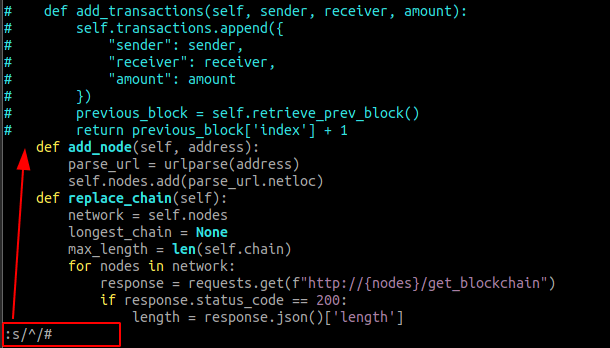
Método 3: expresiones regulares
Vim también admite expresiones regulares para comentar líneas que contienen palabras específicas. El comando para comentar palabras específicas es:
En este comando, la «palabra clave» representa las palabras específicas que desea comentar.
El siguiente ejemplo comenta todas las líneas que contienen la palabra clave True:
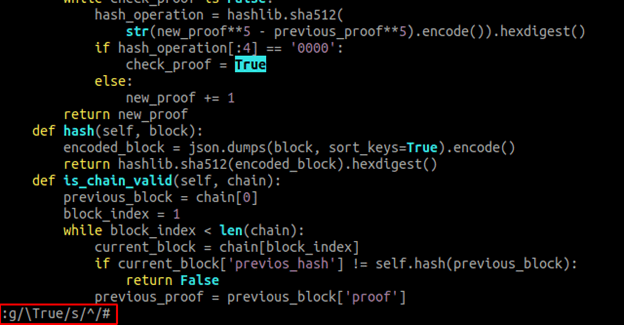
Vim resalta automáticamente la palabra objetivo antes de ejecutar el comando.
Finalmente, presione la palabra clave ENTER para ejecutar el comando.
Método 4: modo visual
También puede usar el modo visual de Vim para comentar un bloque de código.
Comience navegando hasta la línea que desea comenzar a comentar. Luego, presione las teclas Ctrl + V para habilitar el modo visual.
Usando las teclas de flecha arriba y abajo, seleccione todas las líneas que desea comentar. Vim insertará un resaltado al comienzo de cada línea para indicar que la línea está seleccionada.
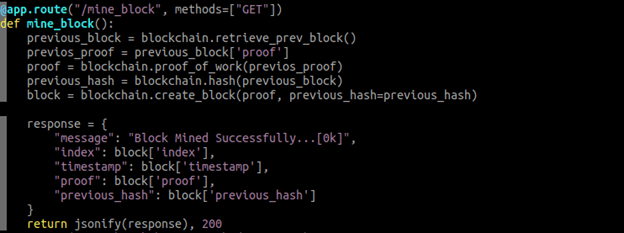
Con las líneas de destino seleccionadas, presione Shift + I para ingresar al modo de inserción.
A continuación, ingrese el símbolo de comentario para el archivo de destino. En este caso, necesitamos insertar la libra (#) símbolo para comentar el código de Python.
Finalmente, presione la tecla ESC y Vim comentará todas las líneas seleccionadas.
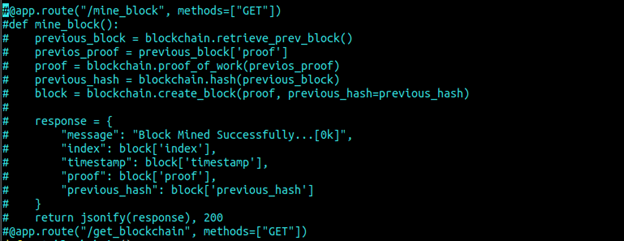
Cómo descomentar varias líneas
Es posible que también deba descomentar varias líneas. Para hacer esto, puede usar el modo visual.
Comience navegando hasta la línea que desea descomentar, luego presione Ctrl + V para activar el modo de resaltado.
Usando las teclas de flecha hacia arriba y hacia abajo, seleccione todas las líneas que desea descomentar. Una vez que haya seleccionado la región, presione la tecla X para eliminar los comentarios.
Otro método es usar un comando para eliminar todas las líneas que comienzan con el símbolo de comentario.
El comando para eso es:

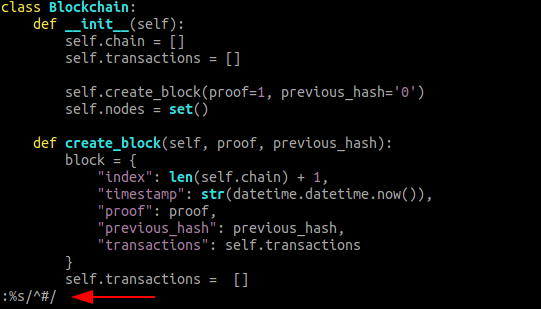
Recuerde reemplazar el símbolo de comentario con el símbolo de comentario real que se eliminará.
Terminando
Vim es un gran editor de texto que te permite trabajar con archivos de texto en la terminal de manera fácil y cómoda. Aunque este tutorial muestra varias formas de comentar varias líneas en el editor de Vim, apenas rascó la superficie de las capacidades de Vim, como convertir Vim en un procesador de textos. Si eres un usuario experimentado de Vim, no olvides consultar también estos consejos y trucos de Vim.
